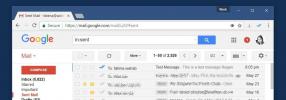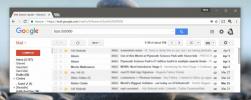OneTab: сохранить и закрыть все вкладки Chrome для восстановления, экспорта или импорта
Мы рассмотрели довольно много расширений для резервного копирования ваших открытых вкладок; Сеш Это отличное расширение Chrome, которое мы рассмотрели пару лет назад и которое сохраняет вашу сессию, а также вкладки, которые вы открываете в нескольких окнах. У каждого из этих расширений есть одна уникальная особенность или другая, чтобы предложить. OneTab является расширением Chrome, которое является аналогичным инструментом резервного копирования для вкладок, открытых в окне, с дополнительным преимуществом возможности импорта и экспорта сохраненных вкладок. Хотя в нем отсутствует функция синхронизации, ее функция импорта позволит вам передавать вкладки между браузерами в разных системах. Вы можете хранить столько разных наборов вкладок, сколько хотите, и каждый экспортированный набор помечается датой и временем его сохранения. Помимо восстановления вкладок, вы можете удалить все вкладки или выборочные из сеанса.
OneTab добавляет воронкообразную кнопку рядом с панелью URL, которая запускает расширение, чтобы сохранить все вкладки, открытые в текущем окне. При нажатии открытые вкладки закрываются одна за другой, и открывается новая страница со списком каждой из сохраненных (и теперь закрытых) вкладок. Страница разделяет группы вкладок не только на основе даты / времени, когда они были сохранены, но также и на основании окна, из которого они были сохранены. Вы можете увидеть количество вкладок для количества сохраненных вкладок в одной группе, и каждая вкладка указана с заголовком страницы. Наведите указатель мыши на вкладку, и слева появится крестик. Нажмите крестик, чтобы удалить эту вкладку из группы.

В правом верхнем углу этой страницы вы увидите ссылку «Экспорт / импорт URL». Нажмите на нее, чтобы открыть страницу импорта / экспорта. В поле «Экспорт» перечислены все URL-адреса, сохраненные расширением, и вы можете удалить один, выбрав его и нажав клавишу удаления. Когда вы нажимаете опцию «Импорт», вас просят вставить URL-адреса. При вставке они импортируются как группа и будут выглядеть так, как будто OneTab их сам сохранил. Все ссылки можно восстановить одним щелчком мыши.

Стоит отметить, что нет способа экспортировать только одну группу сохраненных вкладок; это сделка «все или ничего», что не лучший путь. Разработчик должен придумать способ, позволяющий пользователям выбирать группу, которую они хотят экспортировать. В противном случае расширение довольно хорошее и может быть полезно, если вы хотите пережить нагрузку вашего браузера на бесчисленные открытые вкладки. Если вы предпочитаете не закрывать вкладки для этой цели и просто хотите, чтобы они были выгружены для восстановления памяти, дайте Великая Подтяжка попробуйте вместо этого.
Загрузить OneTab из интернет-магазина Chrome
Поиск
Недавние Посты
Как заблокировать сообщения от неизвестных учетных записей в Twitter
Твиттер уже давно имеет проблемы с троллями и преследованиями в Инт...
Как получить и увидеть статус для писем Gmail
Приложения для обмена сообщениями сообщают, когда отправленное вами...
Как искать электронные письма по размеру в Gmail
Google знает поиск. Он может идентифицировать хороший контент из пл...